テーブルにデータをインポートするには
テーブルを作成する
最終更新日時:2023/02/05 19:26:39
Excelに住所録データがある場合、Accessにインポートすることが可能です。タブ区切りのテキストファイルでもOKです。[外部データ]タブを開いて[インポートとリンク]グループの[新しいデータソース]一覧より[ファイルから]をポイントし、[Excel]や[テキストファイル]を選択して、インポートするデータファイルを選択し、ウィザードに従います。
Excelファイルをインポート
- [外部データ]タブを開き、[インポートとリンク]グループの[新しいデータソース]をクリックします。
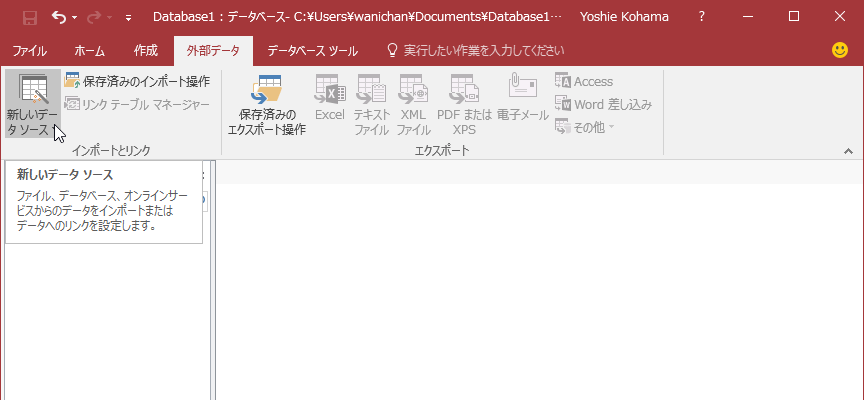
- [ファイルから]をポイントし、[Excel]を選択します。
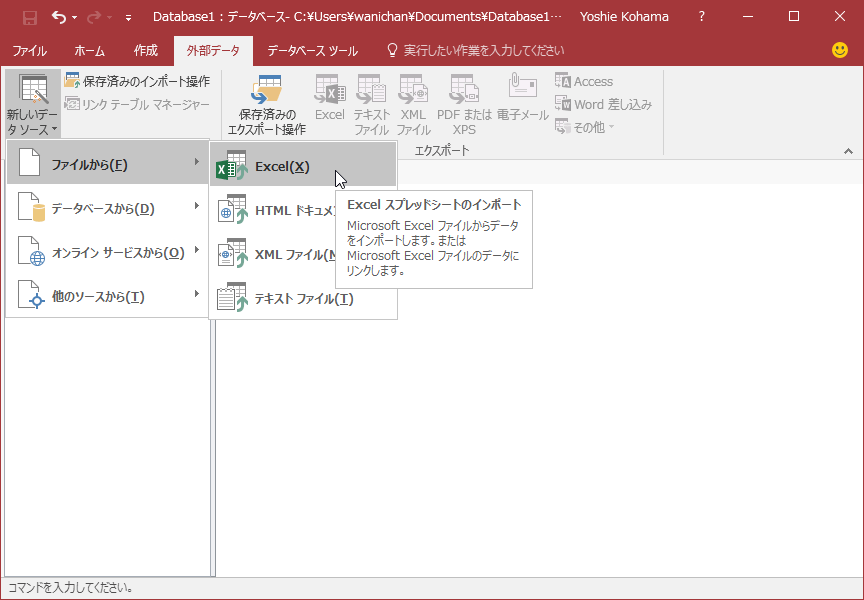
オブジェクトの定義のソースを指定
- [外部データの取り込み
Excelワークシート]ウィザードが起動します。データのインポート元とインポート先、またはリンク元とリンク先の選択で、[参照]ボタンをクリックします。
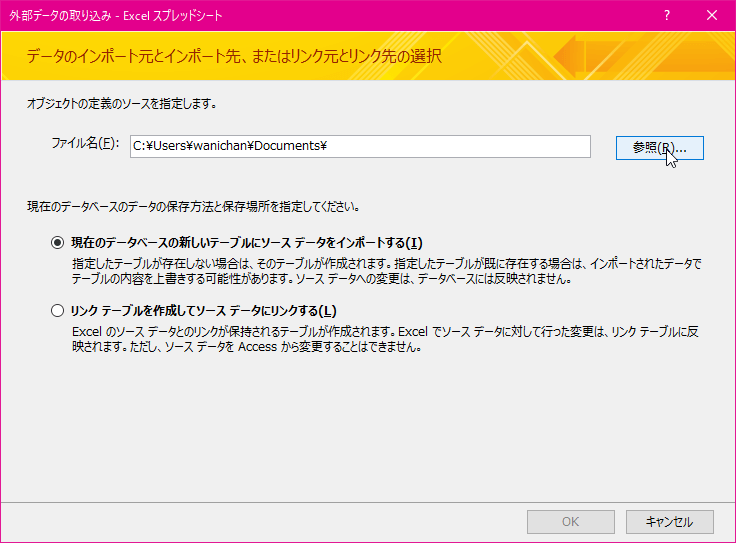
- 対象となるファイルを選択し、[開く]ボタンをクリックします。
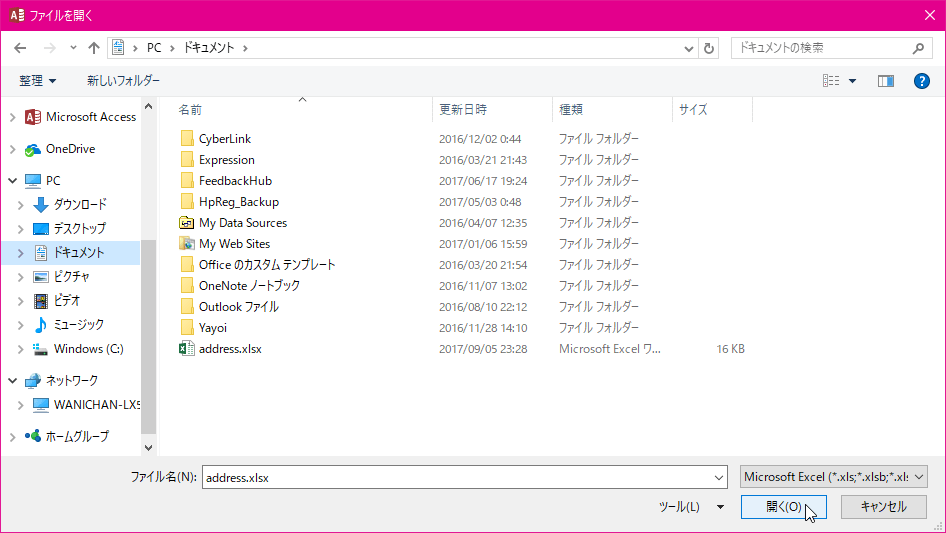
現在のデータベースのデータの保存方法と保存場所の指定
-
インポート元ファイルが指定できたら、[現在のデータベースの新しいテーブルにソースデータをインポートする]が選択されていることを確認し[OK]ボタンをクリックします。
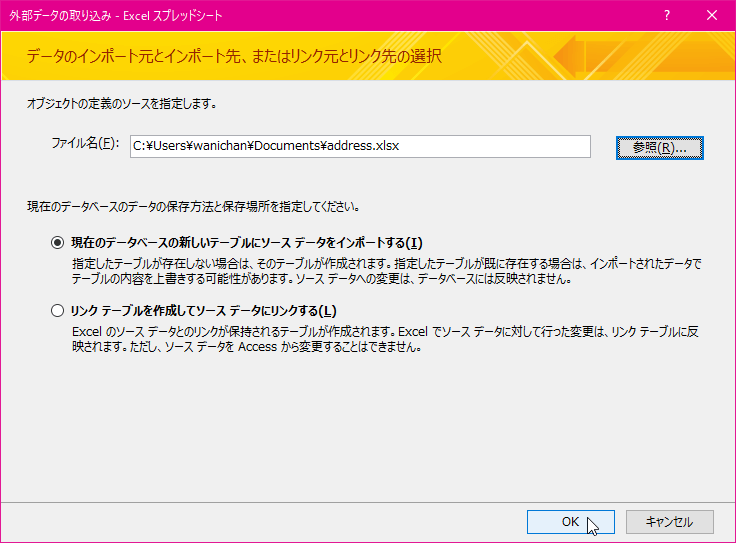
- インポート対象となる範囲を指定して[次へ]ボタンをクリックします。
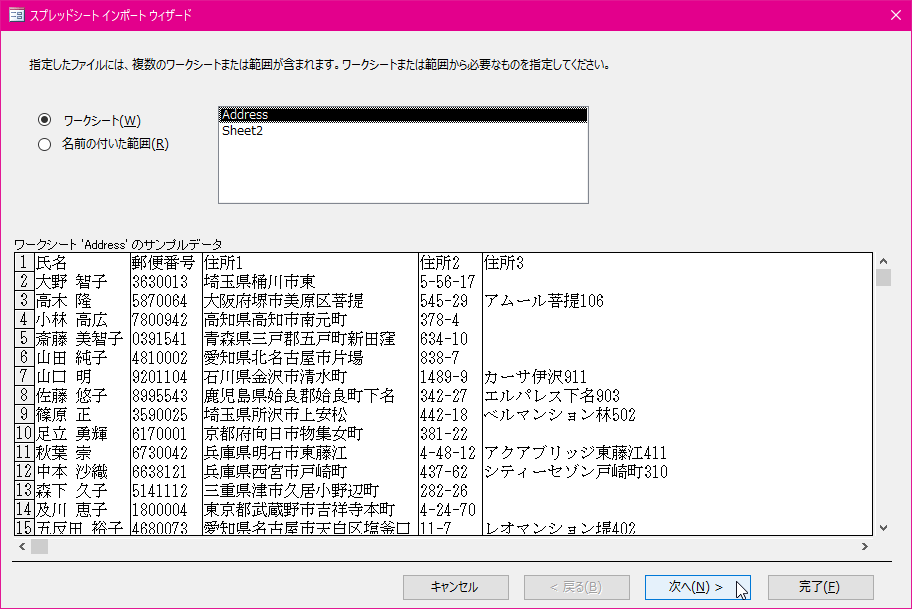
-
先頭行をフィールド名に利用するかしないかの設定画面が表示されたら、[先頭行をフィールド名に使う]にチェックを付けて[次へ]ボタンをクリックします。
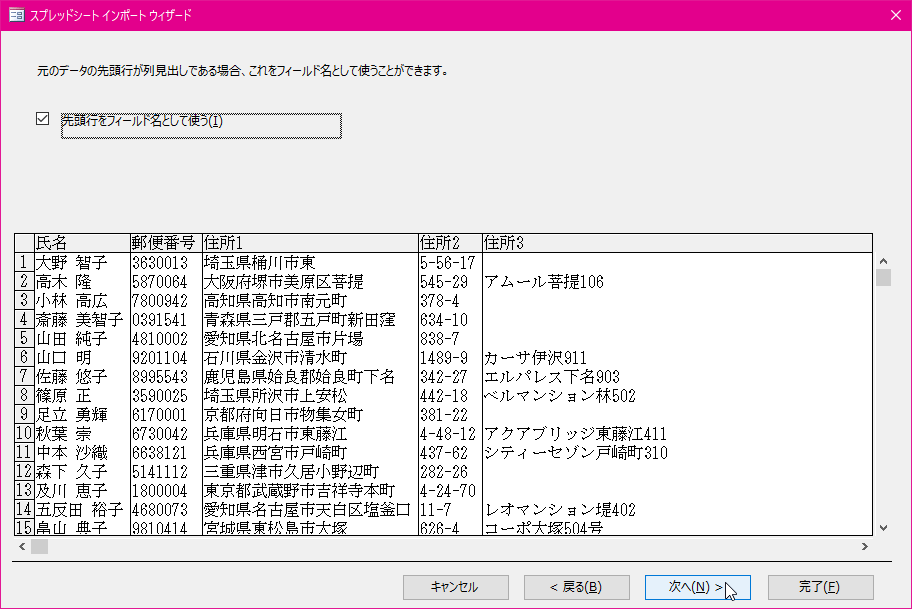
-
それぞれのフィールドのデータ型やフィールド名、またはインポートしないフィールドなどを指定できます。ここではすべてテキスト型でインデックスは「いいえ」のままでいいのでそのまま[次へ]ボタンをクリックします。
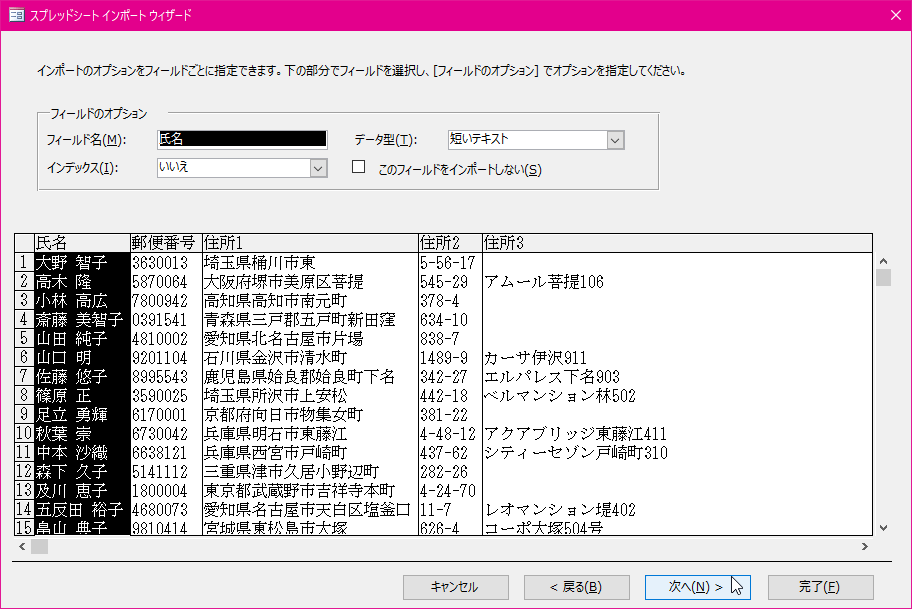
- [主キーを自動的に指定する]を選択して[次へ]ボタンをクリックします。
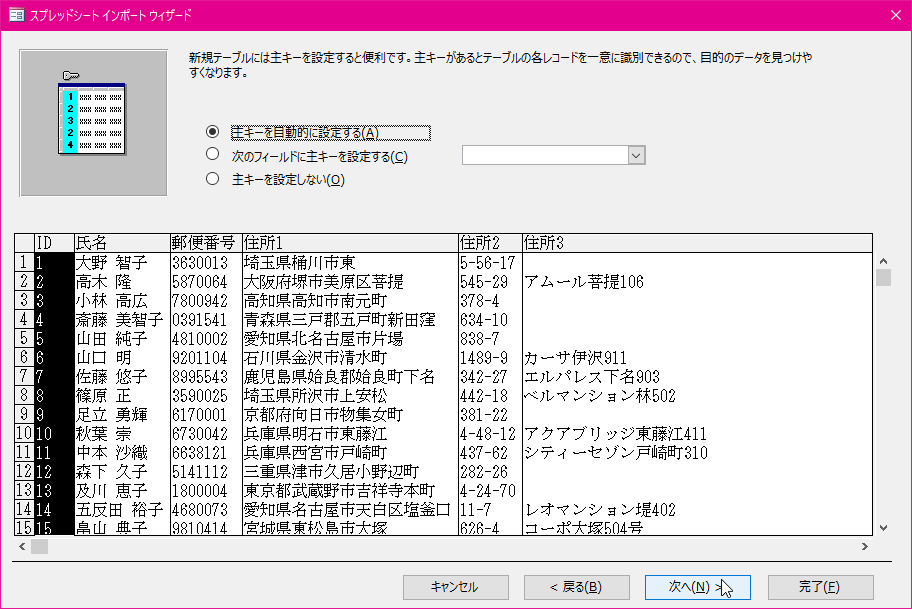
- テーブル名を指定して[完了]ボタンをクリックします。
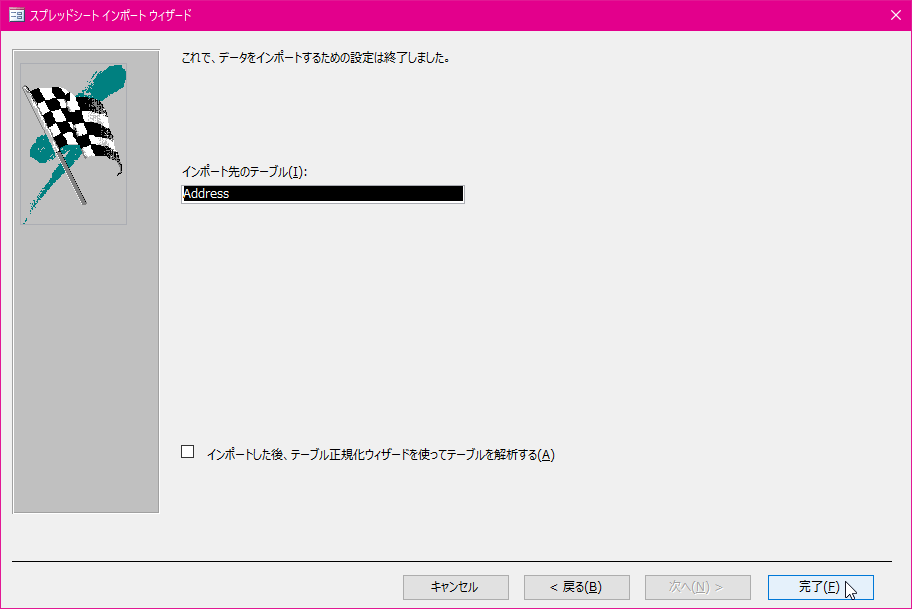
インポート操作の保存
- インポート操作を保存したい場合は[インポート操作の保存]にチェックを付けて[完了]ボタンをクリックします。
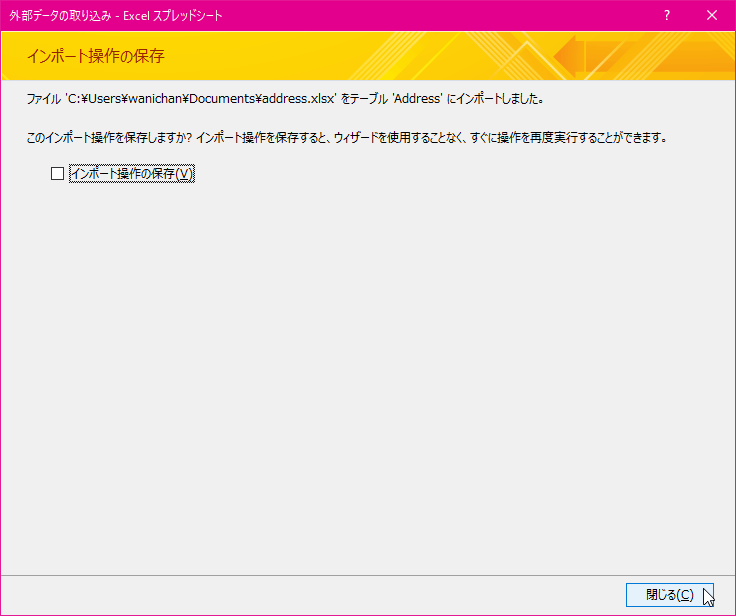
- Excelのファイルから新しいテーブルにインポートされました。そのテーブルを開くと以下の図のようになります。
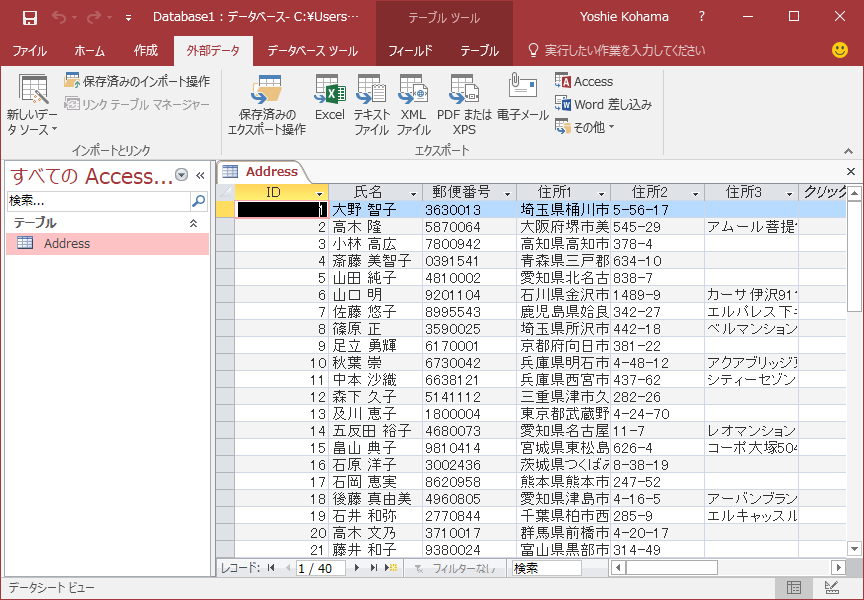
スポンサーリンク
INDEX
コメント
※技術的な質問はMicrosoftコミュニティで聞いてください!

